iCloud to oparta na chmurze funkcja przechowywania danych firmy Apple, która umożliwia użytkownikom bezpieczne tworzenie kopii zapasowych danych, w tym wiadomości, na urządzeniach z systemem iOS. Jeśli przypadkowo usuniesz lub utracisz ważne wiadomości z iPhone'a lub iPada, przywrócenie ich z kopii zapasowej iCloud może uratować życie. Przewodnik krok po kroku przywracanie wiadomości z iCloud zapewni, że Twoje cenne rozmowy zostaną odzyskane sprawnie i bezpiecznie.
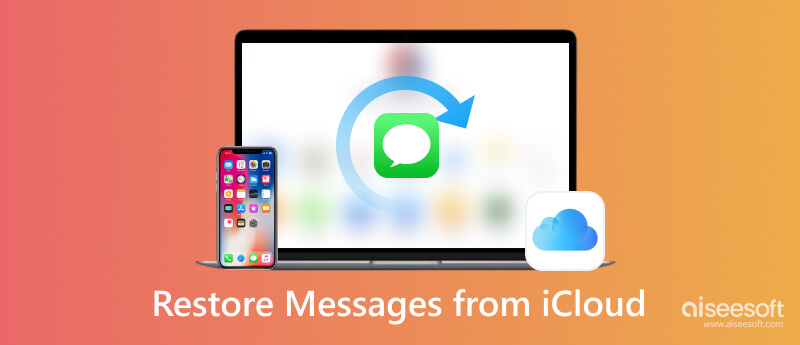
Na początek, którzy nie są zaznajomieni z funkcją iCloud do tworzenia kopii zapasowych, możesz przeczytać ten samouczek krok po kroku, aby aktywować i wykorzystywać kopię zapasową iCloud do odzyskiwania usuniętych wiadomości z iCloud.
Zanim będzie można przywrócić wiadomości z iCloud, ważne jest, aby upewnić się, że na iPhonie lub iPadzie jest włączona funkcja tworzenia kopii zapasowych iCloud. Wykonaj poniższe kroki, aby sprawdzić, czy kopia zapasowa iCloud jest włączona:
Przejdź do Ustawień na swoich urządzeniach Apple.
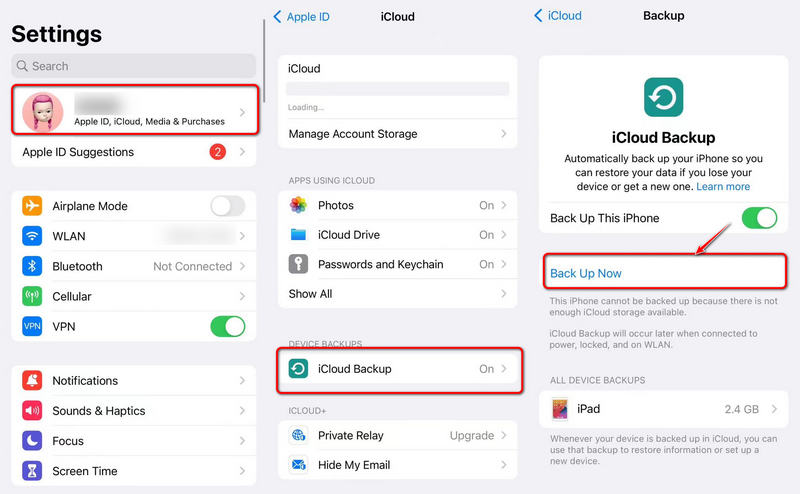
Możesz uzyskaj dostęp do iCloud na komputerze a także dokończyć konfigurację.
Po upewnieniu się, że kopia zapasowa iCloud jest włączona i utworzyłeś najnowszą kopię zapasową swojego urządzenia, możesz teraz przystąpić do przywracania wiadomości z iCloud.
Pamiętaj, że przywrócenie z kopii zapasowej iCloud spowoduje zastąpienie bieżących danych danymi z wybranej kopii zapasowej. Aby przywrócić wiadomości z iCloud, wykonaj następujące kroki:
Zresetuj swoje urządzenie:
Zanim będziesz mógł przywrócić wiadomości z iCloud, musisz zresetować iPhone'a lub iPada do ustawień fabrycznych. Ten proces usuwa całą zawartość i ustawienia z Twojego urządzenia, przygotowując je do przywrócenia. Oto jak zresetować urządzenie:
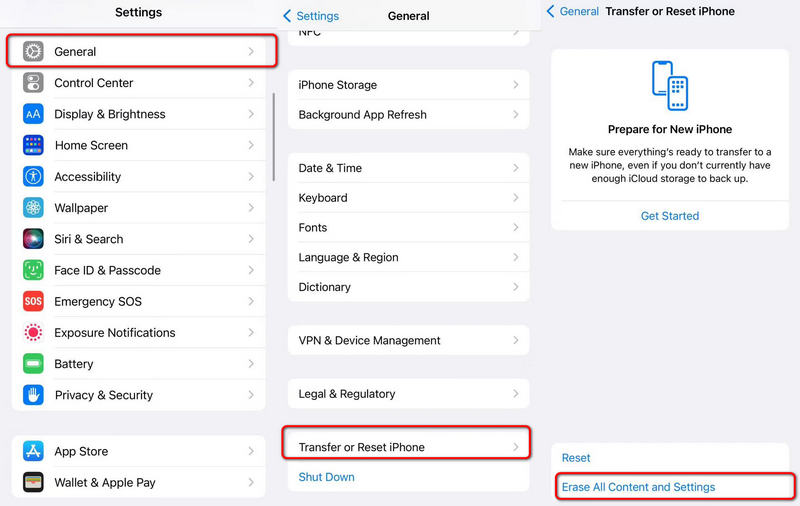
Możesz również uzyskać kontakty z iCloud stosując znane metody przedstawione powyżej.
Zobacz Moje wiadomości na iCloud:
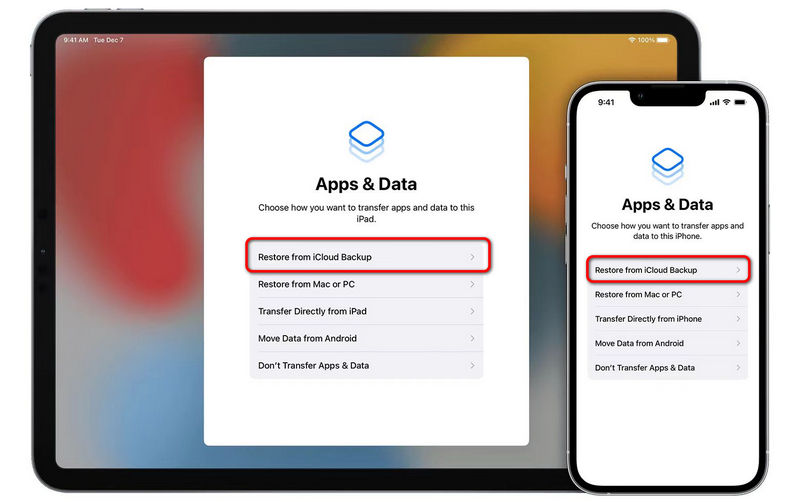
Jeśli nie masz kopii zapasowej iCloud zawierającej wiadomości, które chcesz odzyskać, lub jeśli kopia zapasowa iCloud nie zawiera żądanych wiadomości, możesz rozważyć alternatywne metody odzyskiwania usuniętych wiadomości.
Zanim przejdziesz do resetowania urządzenia, możesz skorzystać z poniższych metod jako alternatyw.
Aplikacja Wiadomości na urządzeniach z systemem iOS ma wersję lokalną Ostatnio usunięty folder, gdzie usunięte wiadomości są tymczasowo przechowywane przez 30 dni.
Możesz otworzyć aplikację Wiadomości, stuknij Edytuj w lewym górnym rogu i wybierz wiadomości, które chcesz odzyskać. Uzyskiwać Recover aby przywrócić je do pierwotnej lokalizacji.
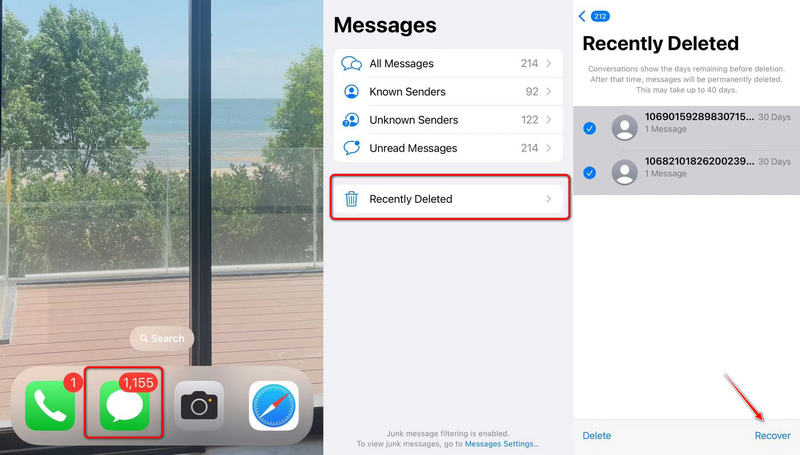
Dostępne są narzędzia do odzyskiwania danych innych firm, które mogą pomóc w odzyskaniu usuniętych wiadomości z iPhone'a. Narzędzia te pozwalają odzyskać usunięte wiadomości bezpośrednio z urządzenia lub z kopii zapasowych iTunes. W poniższej części możesz w pełni wykorzystać niezawodne narzędzie, nawet do odzyskiwania usuniętych wiadomości tekstowych bez iCloud.
Jeśli wyczerpałeś wszystkie opcje i nadal nie możesz odzyskać wiadomości, rozważ skontaktowanie się ze Wsparciem Apple w celu uzyskania pomocy. Mogą oni udzielić dodatkowych wskazówek lub zaproponować inne rozwiązania.
FoneLab iPhone Data Recovery to zaufane rozwiązanie umożliwiające bezproblemowe odzyskiwanie wiadomości z iPhone'a bez konieczności tworzenia kopii zapasowej w iCloud. Niezależnie od tego, czy przypadkowo usunąłeś wiadomości, napotkałeś awarię systemu, czy utraciłeś dane z powodu innych nieprzewidzianych okoliczności, FoneLab iPhone Data Recovery jest tutaj, aby uratować Twoje cenne wiadomości.
Dzięki przyjaznemu dla użytkownika oprogramowaniu możesz bez trudu odzyskać utracone wiadomości tekstowe, iMessages, a nawet załączniki bezpośrednio z iPhone'a, bez polegania na iCloud. Poczuj spokój ducha i odzyskaj dostęp do swoich cennych wiadomości dzięki potężnym i niezawodnym możliwościom odzyskiwania FoneLab. Twoje cyfrowe rozmowy są na wyciągnięcie ręki.

Pliki do Pobrania
100% bezpieczeństwa. Bez reklam.
100% bezpieczeństwa. Bez reklam.
Następnie kliknij przycisk Rozpocznij skanowanie przycisk, aby rozpocząć skanowanie.
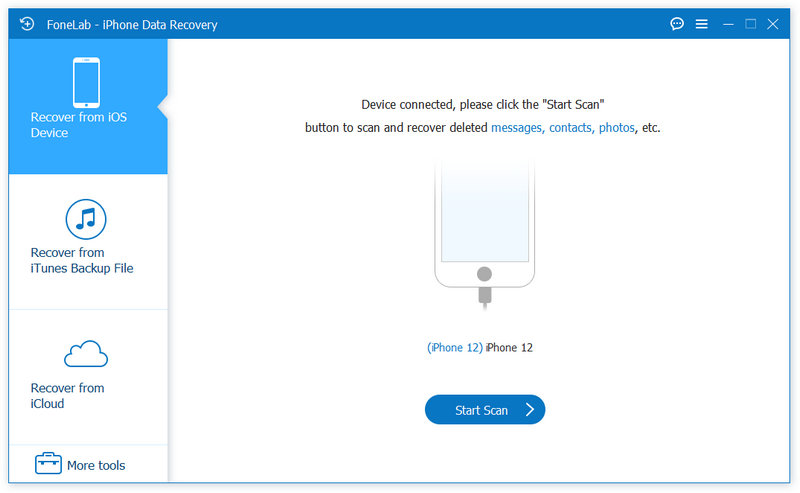
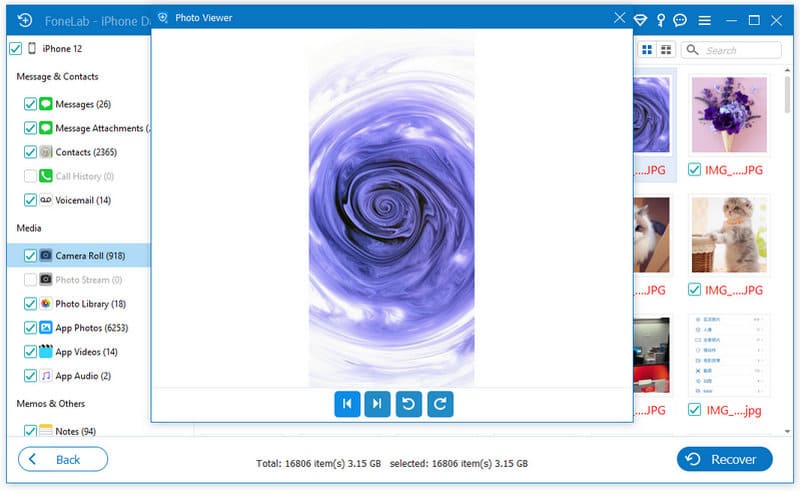
1. Bądź cierpliwy: Proces przywracania może zająć trochę czasu, zwłaszcza jeśli masz dużą kopię zapasową. Upewnij się, że podczas przywracania urządzenie jest podłączone do niezawodnej sieci Wi-Fi i ma wystarczającą ilość baterii lub jest podłączone do źródła zasilania.
2. Wybierz właściwą kopię zapasową: Wybierając kopię zapasową, z której chcesz przywrócić dane, upewnij się, że zawiera ona wiadomości, które chcesz odzyskać. Dokładnie sprawdź datę i godzinę utworzenia kopii zapasowej, aby uniknąć przywracania z przestarzałej kopii.
3. Połączenie sieciowe: Stabilne i szybkie łącze internetowe będzie bardzo pomocne podczas procesu przywracania. Jeśli połączenie internetowe działa wolno lub sporadycznie, proces przywracania może zostać przedłużony lub przerwany.
4. Tymczasowa utrata danych: Po zakończeniu przywracania na urządzeniu będą znajdować się te same dane, co w wybranej kopii zapasowej. Oznacza to, że wszelkie dane nieuwzględnione w kopii zapasowej zostaną tymczasowo utracone. Przed kontynuowaniem upewnij się, że masz najnowszą kopię zapasową urządzenia.
5. Unikaj zakłóceń: Po rozpoczęciu procesu przywracania unikaj jego przerywania poprzez ponowne uruchomienie urządzenia lub jego wyłączenie. Zakłócenia mogą prowadzić do niekompletnego lub uszkodzonego przywrócenia.
Jak przywrócić wiadomości z iCloud bez resetowania?
Jeśli pójdziesz z Przywróć z iCloud Backup, cała zawartość i ustawienia zostaną usunięte z Twojego iPhone'a. Więc możesz wejść Odzyskaj z kopii zapasowej iCloud w FoneLab iPhone Data Recovery i przywróć wiadomości bez resetowania iPhone'a.
Jak znaleźć usunięte wiadomości tekstowe na iCloud?
Możesz sprawdzić i odzyskać usunięte wiadomości tekstowe za pośrednictwem oficjalnej witryny iCloud (iCloud.com), a następnie zalogować się przy użyciu tego samego Apple ID na swoim iPhonie. Odwiedzać Wiadomości tekstowe i zobaczysz usunięty.
Czy mogę odzyskać usunięte wiadomości tekstowe na iPhonie bez iCloud?
Jasne. FoneLab iPhone Data Recovery zapewnia selektywne tryby odzyskiwania usuniętych danych, w tym wiadomości tekstowych, zdjęć, filmów i innych danych z urządzeń iOS, iTunes lub iCloud.
Wnioski
Dzięki kopii zapasowej iCloud masz niezawodne rozwiązanie do ich przywracania. Przed przywróceniem wiadomości z iCloud upewnij się, że kopia zapasowa iCloud jest włączona i utwórz nową kopię zapasową swojego urządzenia, aby uniknąć potencjalnej utraty danych. Proces przywracania obejmuje resetowanie urządzenia do ustawień fabrycznych i wybranie żądanej kopii zapasowej iCloud podczas procesu konfiguracji. Zachowaj cierpliwość podczas przywracania i pamiętaj, aby wybrać właściwą kopię zapasową zawierającą wiadomości, które chcesz odzyskać. Jeśli kopia zapasowa iCloud nie zawiera potrzebnych wiadomości, skorzystaj z alternatywnych metod, takich jak sprawdzenie folderu Ostatnio usunięte lub skorzystanie z oprogramowania do odzyskiwania danych innej firmy. Dzięki odpowiedniemu przygotowaniu i wykonaniu odpowiednich kroków możesz z powodzeniem przywrócić wiadomości z iCloud i odzyskać cenne rozmowy na swoim urządzeniu iOS.
Jak przywrócić z iCloud
1.3 Przywróć iPhone'a z iCloud
1.5 Przywróć kontakty z iCloud

Najlepsze oprogramowanie do odzyskiwania danych iPhone'a, które pozwala użytkownikom bezpiecznie odzyskać utracone dane iPhone'a / iPada / iPoda z urządzenia iOS, kopii zapasowej iTunes / iCloud.
100% bezpieczeństwa. Bez reklam.
100% bezpieczeństwa. Bez reklam.